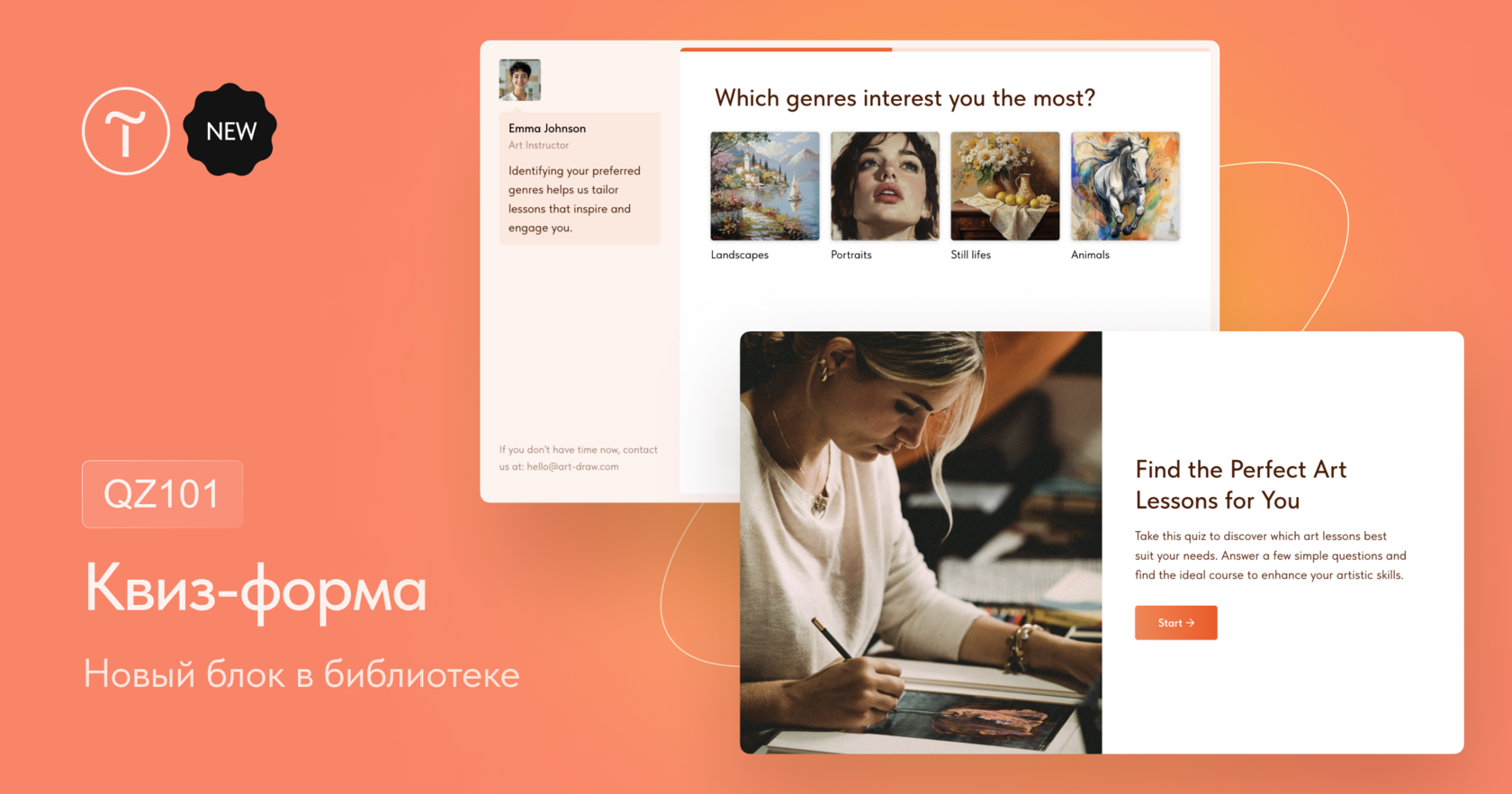Создавайте эффектные маркетинговые квизы с новым блоком QZ101 из категории Формы. Блок позволяет гибко менять внешний вид квиза, добавлять приветственное сообщение и комментарии от «консультанта», а также настраивать, какой результат увидит пользователь в конце квиза в зависимости от его ответов.
В библиотеке можно выбрать одну из семи вариаций блока (QZ101A—QZ101F), чтобы настраивать квиз было быстрее и удобнее.
Настройте стили
В Настройках блока вы можете выбрать, как отображать вопросы и варианты ответов: в две колонки или в одну. А также настраивать стиль квиз-формы: обводку, скругление, тень, наличие отступов для шага, наличие индикатора прогресса и его цвет и многое другое.
Выберите расположение панели с информацией о квизе
Отдельно настраивается панель с информацией. Вы можете расположить её сверху, слева, справа или сделать квиз без панели.
Где найти: Настройки → Основные настройки → Панель
Сделайте квиз на весь экран или показывайте его в попапе
В Настройках блока можно выбрать отображение квиза в попапе или на весь экран, а также задать фиксированную высоту блока. Если установить значение, высота блока не будет меняться в зависимости от количества контента в форме.
Где найти: Настройки → Основные настройки
Добавьте сообщение от «Консультанта»
В панель квиза можно добавить «Консультанта» — приветственное сообщение от вашего сотрудника с его фотографией. Используйте это, чтобы привлечь внимание пользователя и объяснить, зачем ему заполнять квиз и какую выгоду он получит.
Где найти: Контент → Другое → Сообщение от консультанта
Добавьте обложку
В Контенте блока доступно новое поле «Обложка». Его можно использовать для оформления первого шага формы или для разделения квиза на секции.
Где найти: Контент → Шаги квиз-формы → Обложка
Собирайте контакты
Одним из шагов квиза добавьте «Форму контактов», чтобы связаться с пользователем для консультации или отправить рассылку. В форме можно запросить не только имя, телефон и почту, но и добавить другие поля: дату, время, выпадающий список, оценочную шкалу, возможность прикрепить к форме файл и многое другое.
Добавьте последний шаг
В блоке QZ101 доступны два новых поля, которые помогут завершить квиз: «Результат: контент» и «Результат: редирект». Первый вариант подойдёт, когда вы, например, хотите сообщить пользователю, что перезвоните в течение 30 минут и предложите промокод на скидку. Второй вариант можно использовать, когда вы хотите сразу отправить человека на другую страницу.
Вы можете настроить, какой результат показывать в зависимости от ответов пользователя. Это поможет сформировать предложение под потребности потенциального клиента. Ветвление вопросов и результата настраивается с помощью условий видимости полей, подробнее 👉 https://help-ru.tilda.cc/forms/quiz#conditions
В библиотеке можно выбрать одну из семи вариаций блока (QZ101A—QZ101F), чтобы настраивать квиз было быстрее и удобнее.
Настройте стили
В Настройках блока вы можете выбрать, как отображать вопросы и варианты ответов: в две колонки или в одну. А также настраивать стиль квиз-формы: обводку, скругление, тень, наличие отступов для шага, наличие индикатора прогресса и его цвет и многое другое.
Выберите расположение панели с информацией о квизе
Отдельно настраивается панель с информацией. Вы можете расположить её сверху, слева, справа или сделать квиз без панели.
Где найти: Настройки → Основные настройки → Панель
Сделайте квиз на весь экран или показывайте его в попапе
В Настройках блока можно выбрать отображение квиза в попапе или на весь экран, а также задать фиксированную высоту блока. Если установить значение, высота блока не будет меняться в зависимости от количества контента в форме.
Где найти: Настройки → Основные настройки
Добавьте сообщение от «Консультанта»
В панель квиза можно добавить «Консультанта» — приветственное сообщение от вашего сотрудника с его фотографией. Используйте это, чтобы привлечь внимание пользователя и объяснить, зачем ему заполнять квиз и какую выгоду он получит.
Где найти: Контент → Другое → Сообщение от консультанта
Добавьте обложку
В Контенте блока доступно новое поле «Обложка». Его можно использовать для оформления первого шага формы или для разделения квиза на секции.
Где найти: Контент → Шаги квиз-формы → Обложка
Собирайте контакты
Одним из шагов квиза добавьте «Форму контактов», чтобы связаться с пользователем для консультации или отправить рассылку. В форме можно запросить не только имя, телефон и почту, но и добавить другие поля: дату, время, выпадающий список, оценочную шкалу, возможность прикрепить к форме файл и многое другое.
Добавьте последний шаг
В блоке QZ101 доступны два новых поля, которые помогут завершить квиз: «Результат: контент» и «Результат: редирект». Первый вариант подойдёт, когда вы, например, хотите сообщить пользователю, что перезвоните в течение 30 минут и предложите промокод на скидку. Второй вариант можно использовать, когда вы хотите сразу отправить человека на другую страницу.
Вы можете настроить, какой результат показывать в зависимости от ответов пользователя. Это поможет сформировать предложение под потребности потенциального клиента. Ветвление вопросов и результата настраивается с помощью условий видимости полей, подробнее 👉 https://help-ru.tilda.cc/forms/quiz#conditions